Context Menu API
前一篇文章探討了 Action API , 這篇來講一下 Context Menu , 我把它視為主選單, 說穿了其實就是滑鼠右鍵點擊後, 你想呈現哪一些選單給使用者使用, 用法上也不會太難~
範例程式碼. , 簡單幾行就可以建立一個表單了.
chrome.contextMenus.create({
id: 'parent',
type: 'normal',
title: '你選擇了',
contexts: ['all']
});
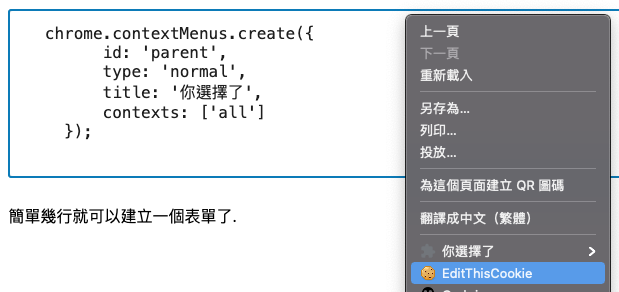
建立一個 obj 屬性有
id : 需要唯一
type: normal 預設為 normal
title: 要顯示的文字
contexts : 要設定的權限. all 為全部都要
chrome.runtime.onInstalled.addListener(async () => {
chrome.contextMenus.create({
id: 'parent',
type: 'normal',
title: '你選擇了',
contexts: ['all']
});
}
這樣就可以在 extension 安裝時. 把 主選單給載入進去
如果要做一個母子選單的話
chrome.runtime.onInstalled.addListener(async () => {
chrome.contextMenus.create({
id: 'parent',
type: 'normal',
title: '你選擇了',
contexts: ['all']
});
chrome.contextMenus.create({
id: 'child1',
title: "I am child1",
contexts: ['all'],
parentId: 'parent',
type: 'normal'
});
}
在選項中再多一個 parentId , 看要再接再哪一個選單 下面. 填入 id即可.
chrome.runtime.onInstalled.addListener(async () => {
chrome.contextMenus.create({
id: 'parent',
type: 'normal',
title: '你選擇了',
contexts: ['all']
});
chrome.contextMenus.create({
id: 'child1',
title: "I am child1",
contexts: ['all'],
parentId: 'parent',
type: 'normal'
});
chrome.contextMenus.create({
id: 'child4',
title: "I am child4",
contexts: ['all'],
parentId: 'parent',
type: 'separator'
});
chrome.contextMenus.create({
id: 'child5',
title: "I am child5",
contexts: ['all'],
parentId: 'parent',
type: 'radio'
});
chrome.contextMenus.create({
id: 'child6',
title: "I am child6",
contexts: ['all'],
parentId: 'parent',
type: 'radio'
});
}
如果要做分隔線的效果. 把 type: ‘separator’ 改為這個即可, 最後效果如圖
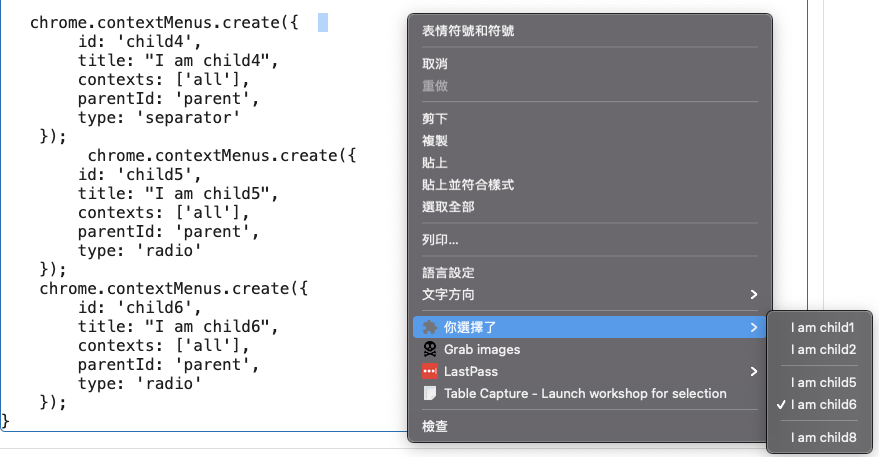
Reference :
https://developer.chrome.com/docs/extensions/reference/contextMenus/
